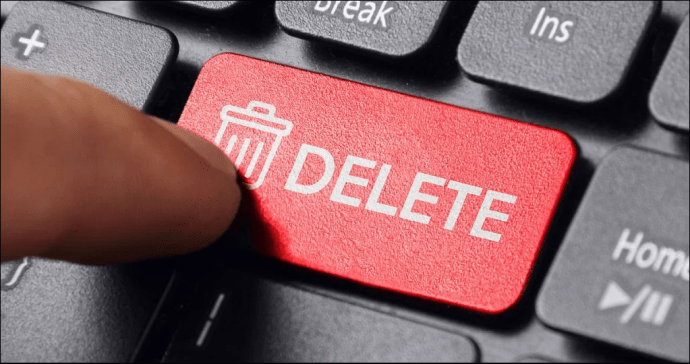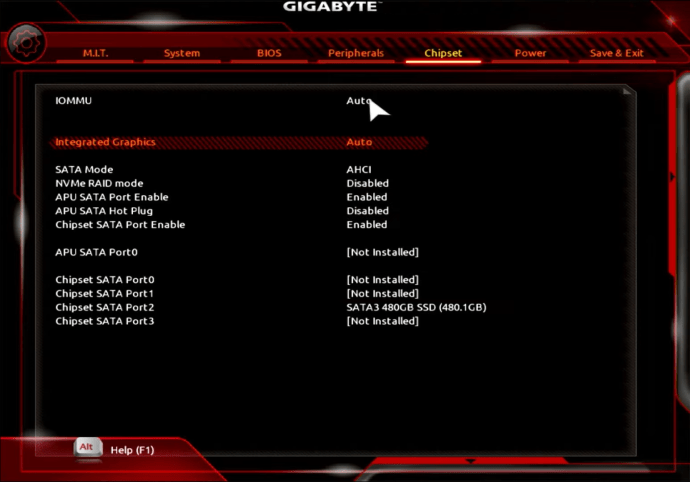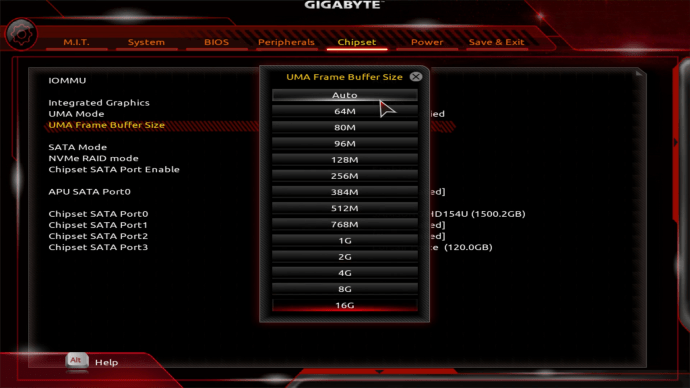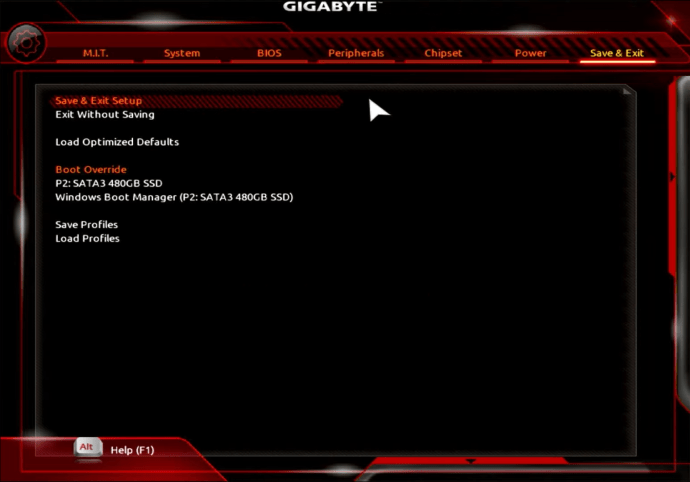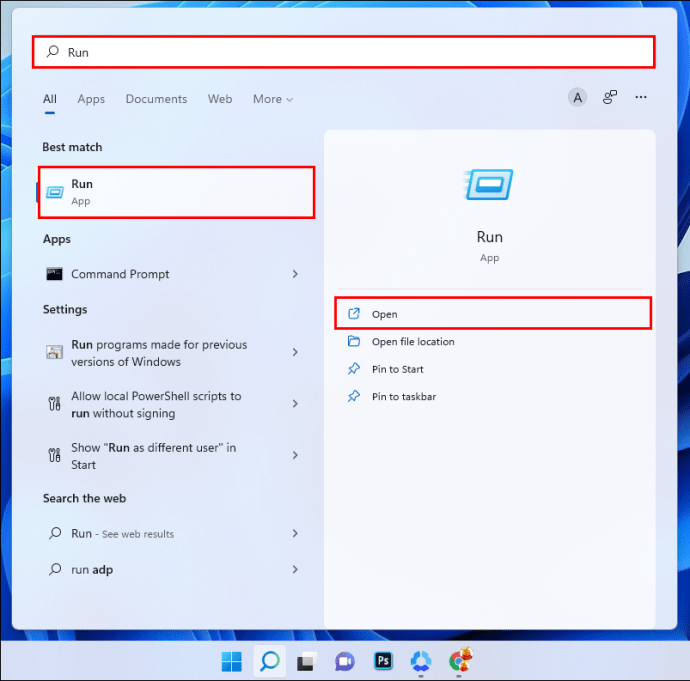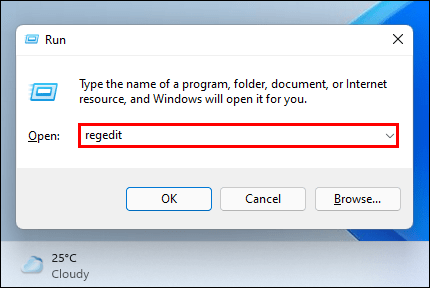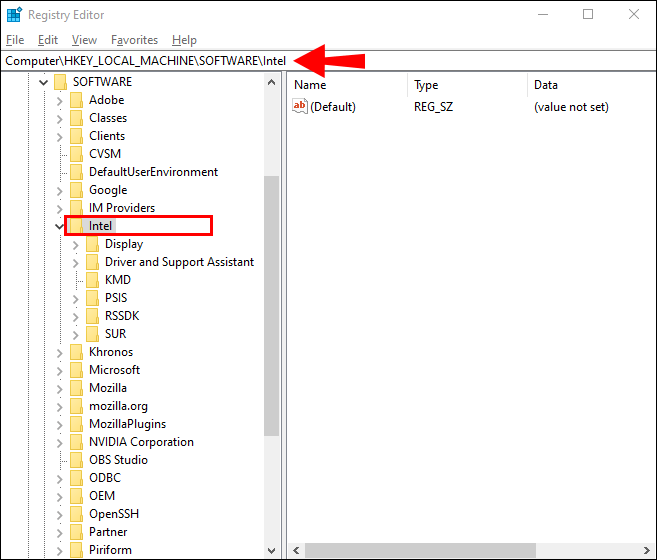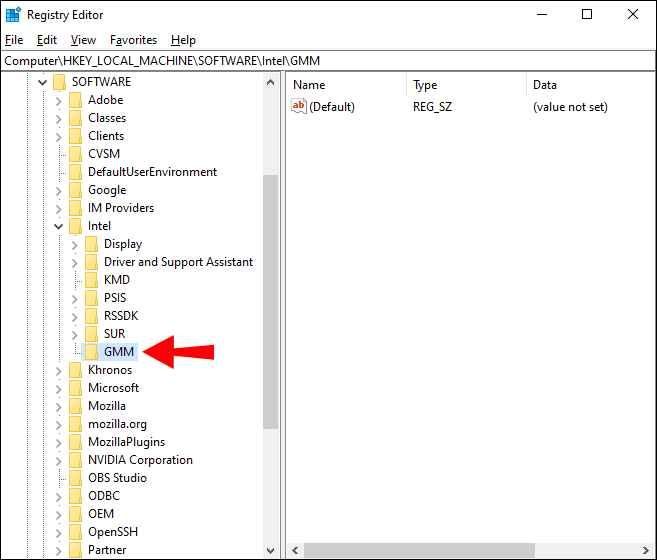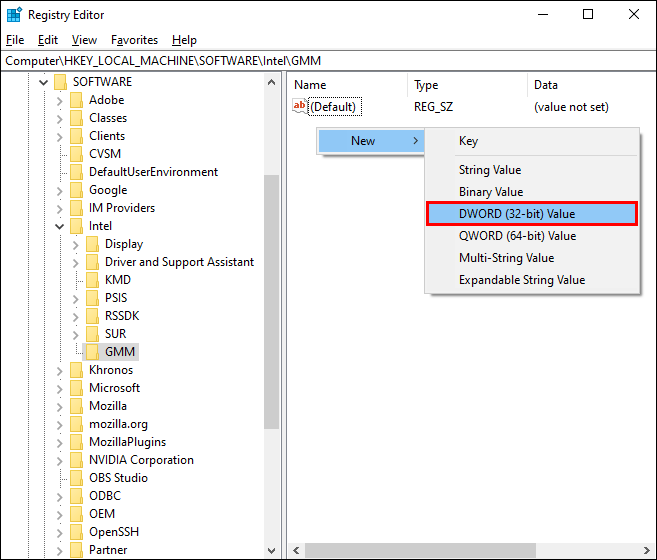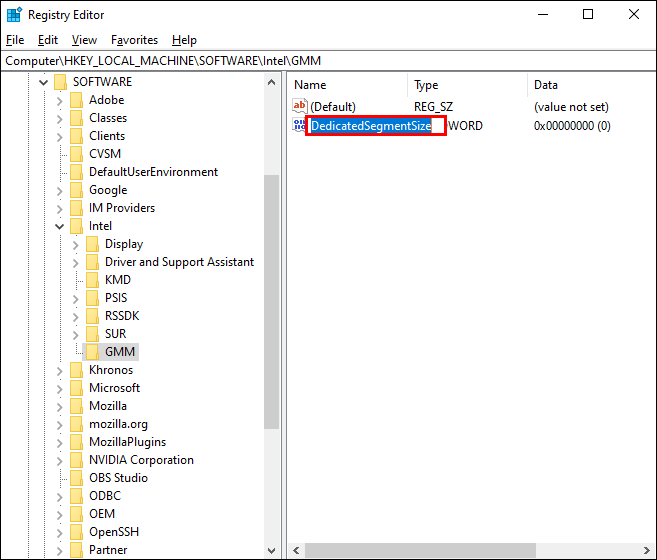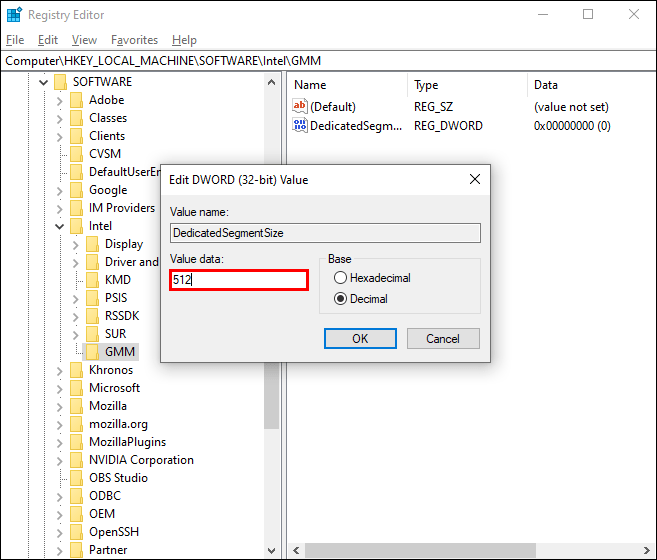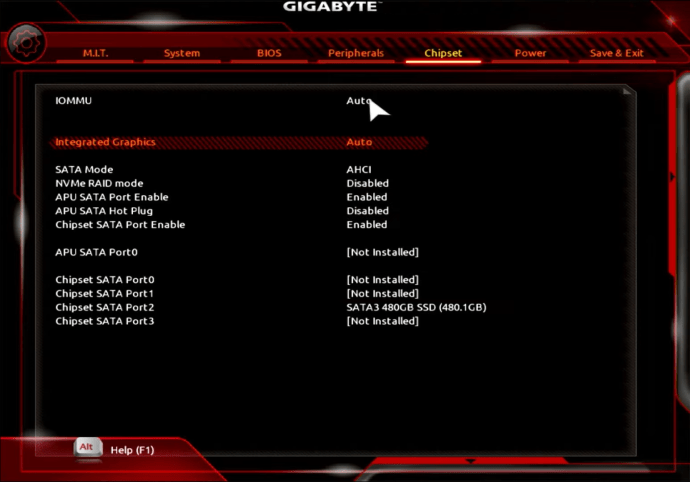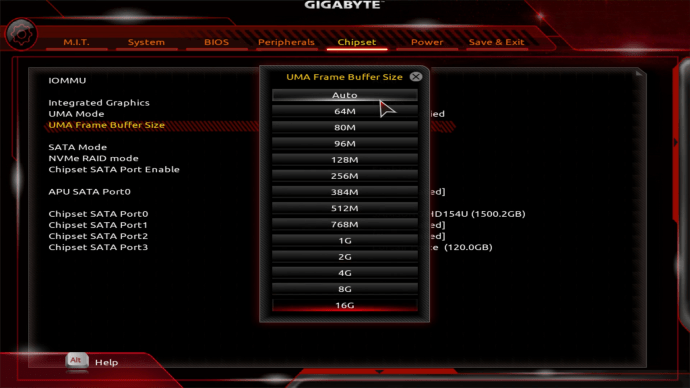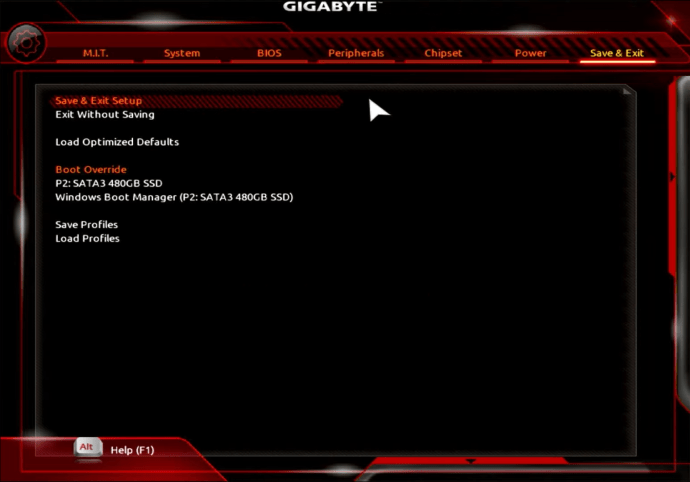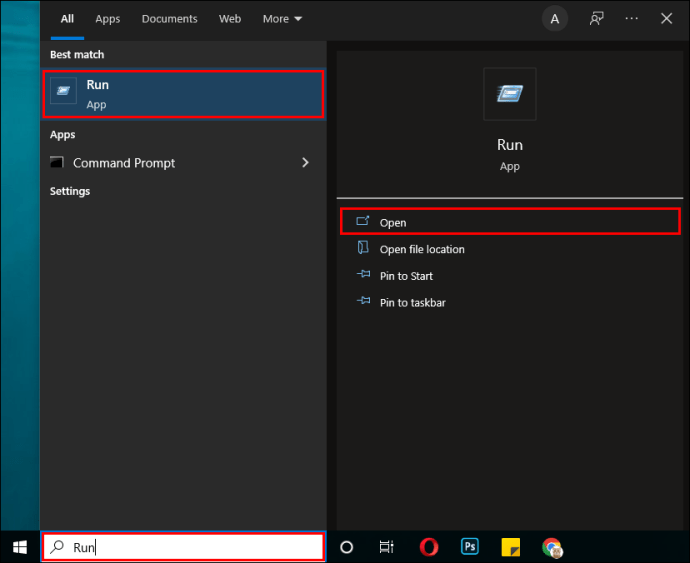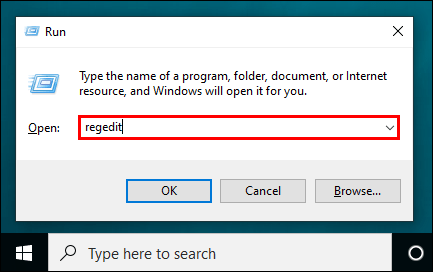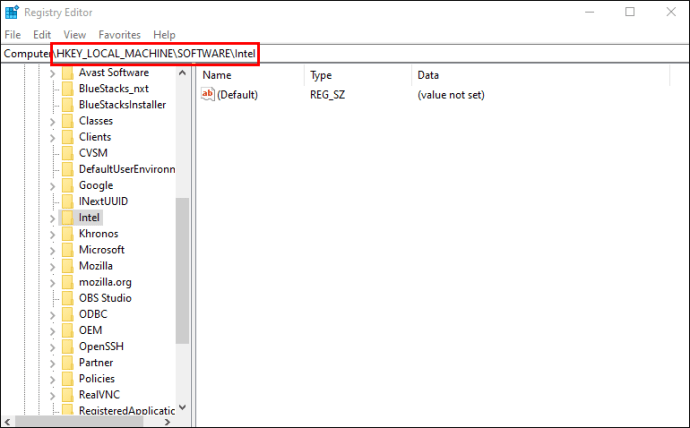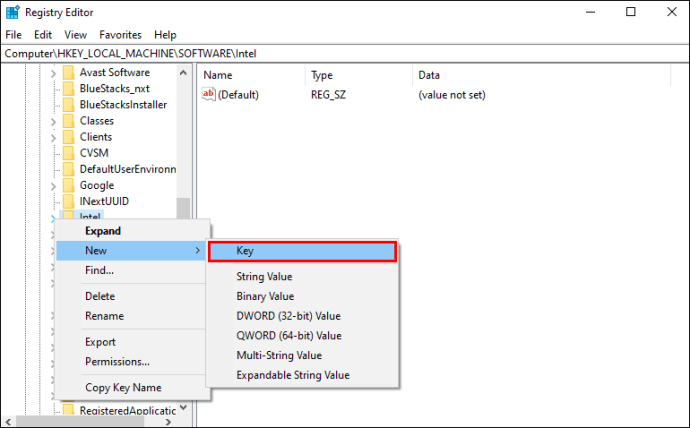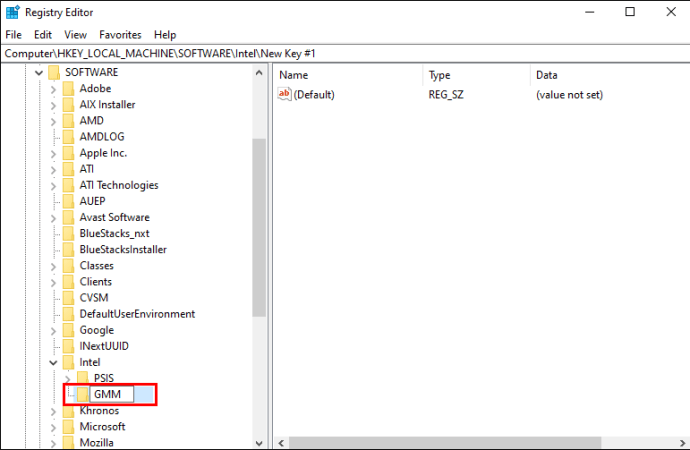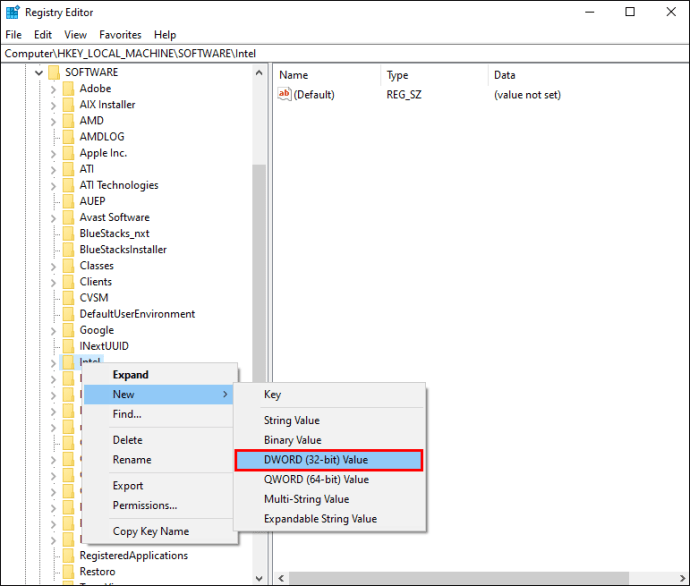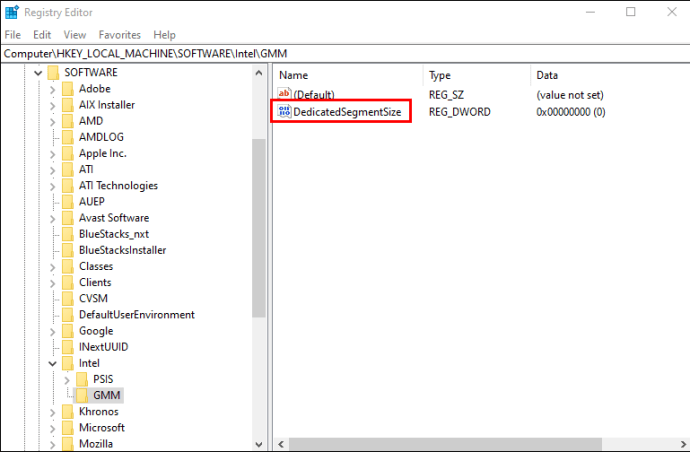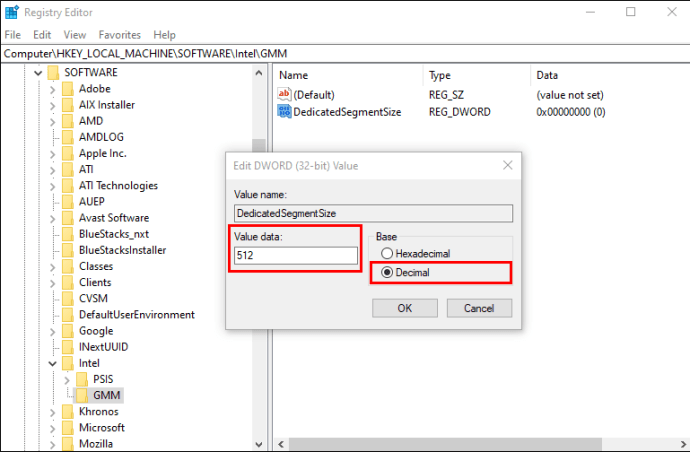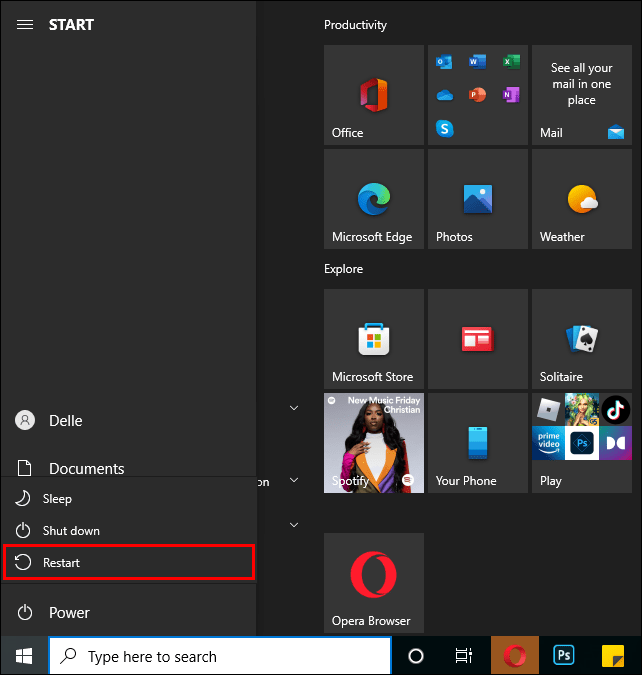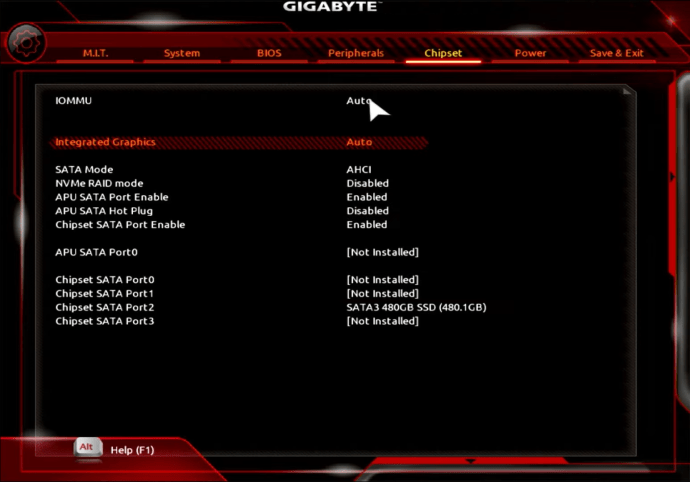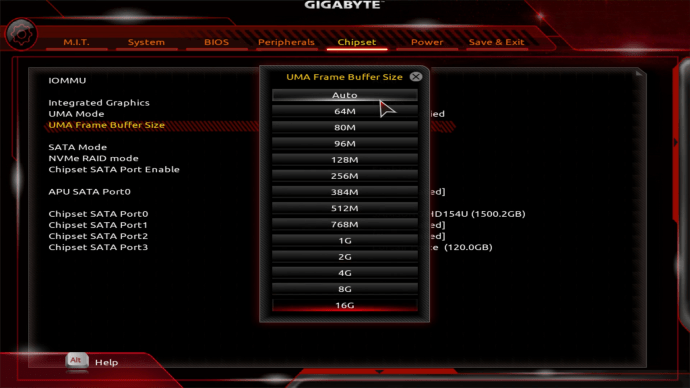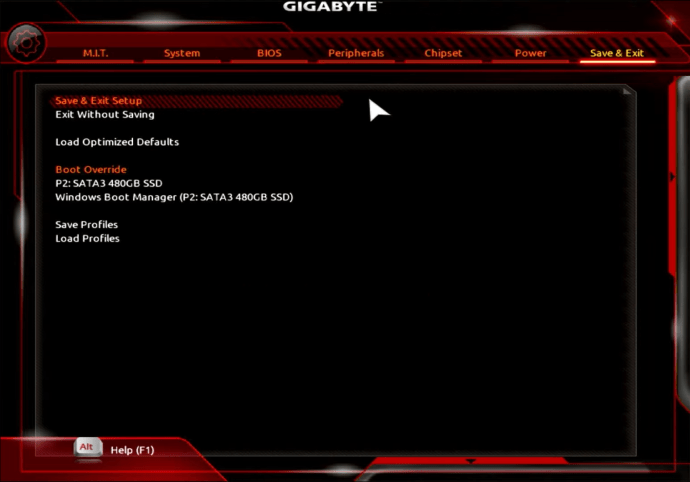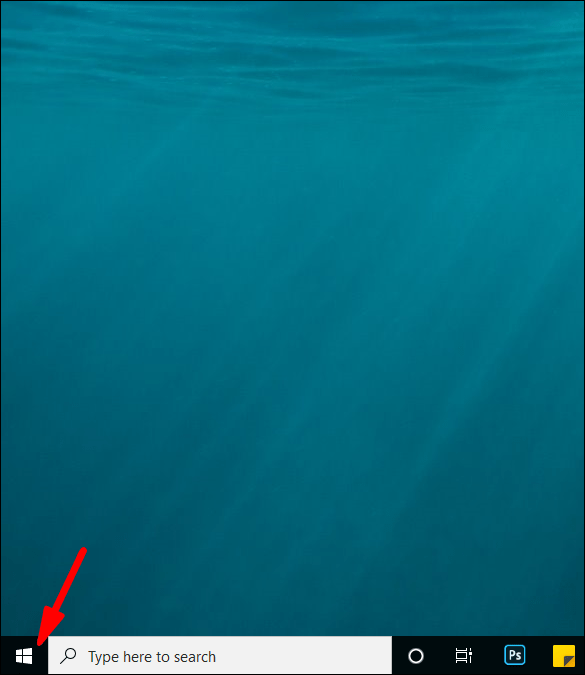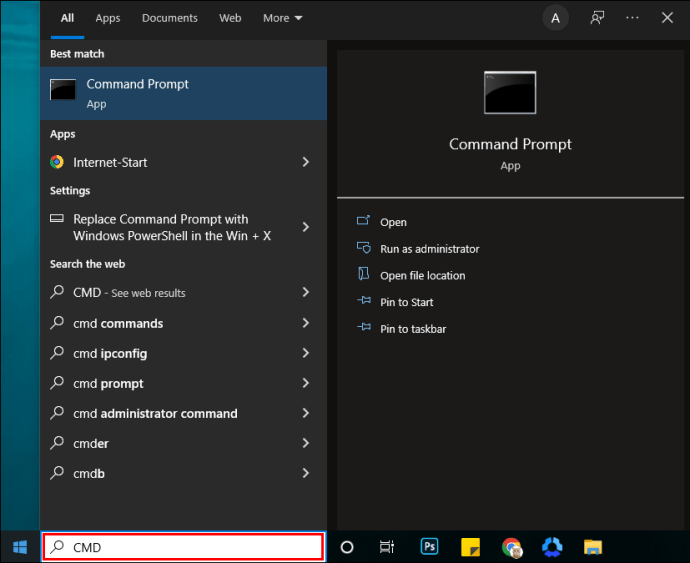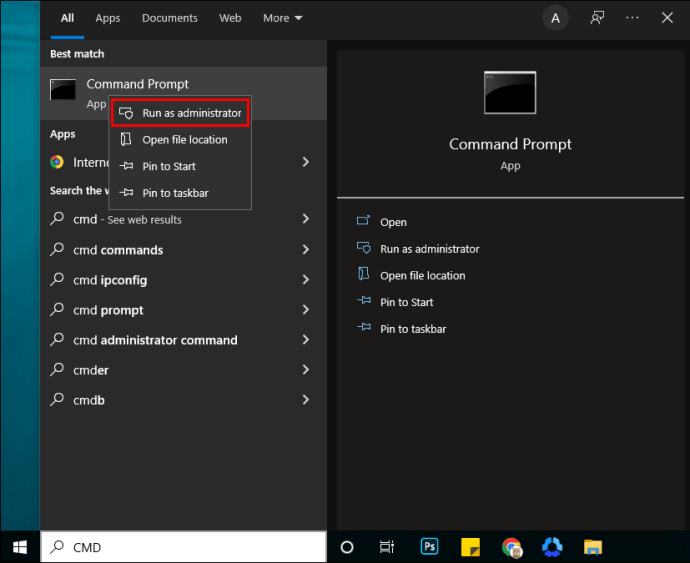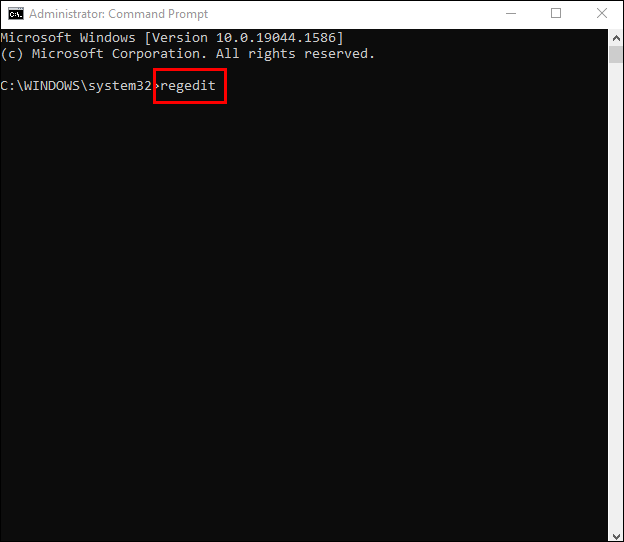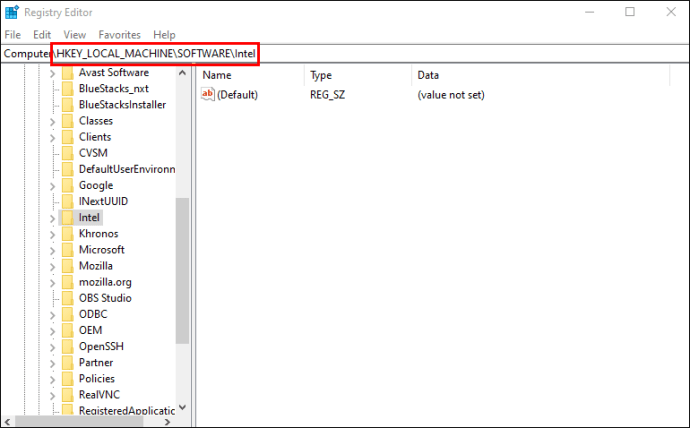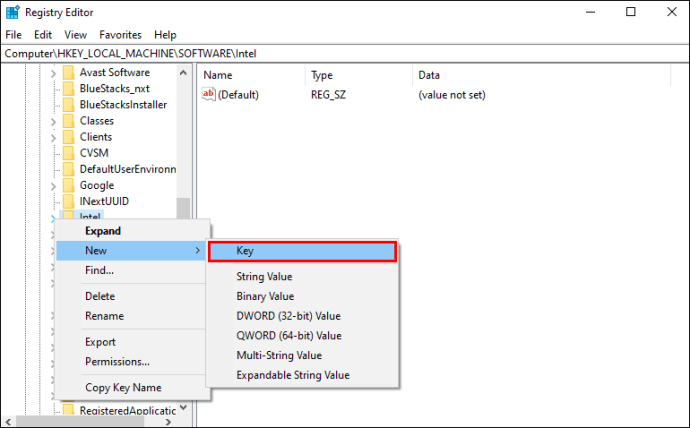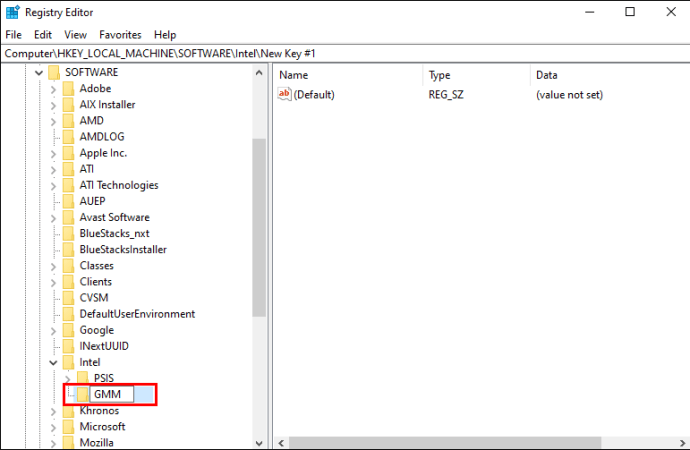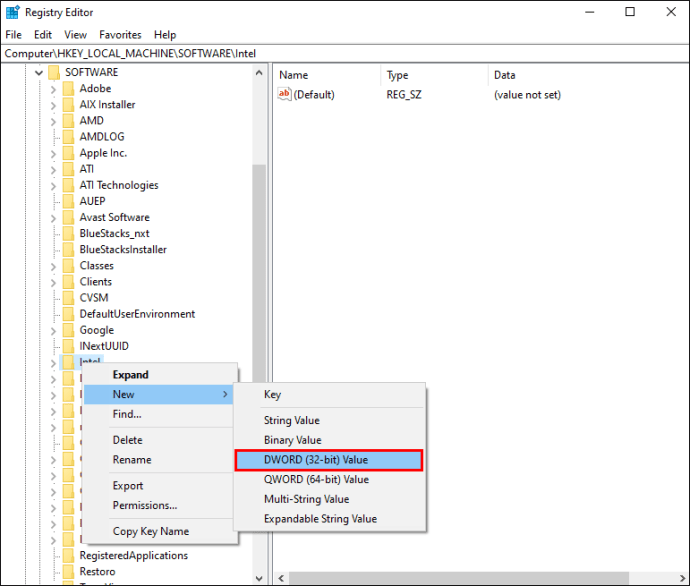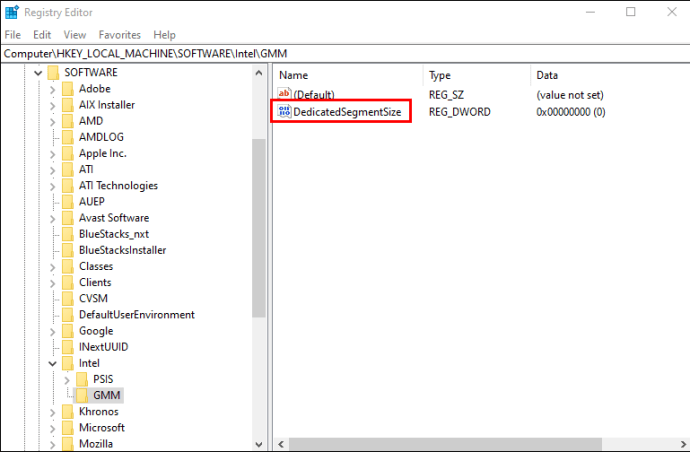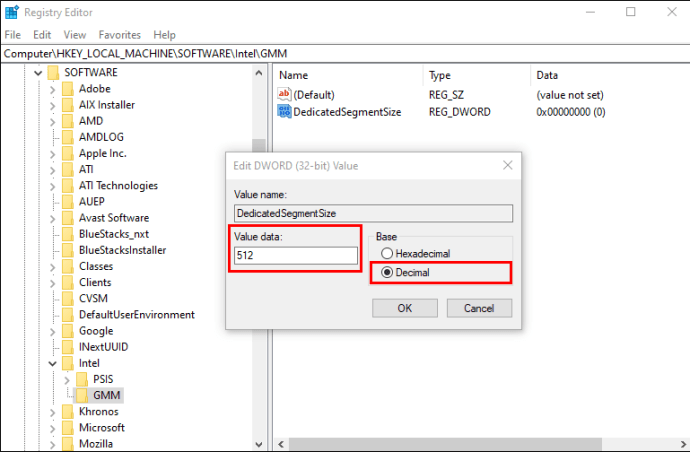Видео Рам (ВРАМ) складишти сликовне податке за глатку компјутерску графику. То је посебно важно у апликацијама које приказују вишеструке текстуре слике или 3Д структуре. Нежељени ефекти ниске ВРАМ меморије укључују лоше искуство играња игара или анимације.

Срећом, постоје методе које можете користити за повећање ВРАМ-а. Читајте даље да бисте сазнали своје опције за рачунар који користи интегрисану графику са дељеном РАМ меморијом.
Тачке које треба размотрити пре повећања ВРАМ-а
- Боље је да купите наменски ГПУ да бисте повећали снагу вашег рачунара за дугорочну стабилност.
- Методе саветоване у овом чланку неће радити ако ваш рачунар не може да поднесе софтвер или игру коју играте.
- Смањење подешавања графике вашег рачунара је опција за заобилазно решење.
Како повећати ВРАМ у оперативном систему Виндовс 11
У оперативном систему Виндовс 11, можете повећати своју ВРАМ тако што ћете унети БИОС или подесити подешавања путем уређивача регистра. Иако ће вам многи произвођачи дозволити да фино подесите поставке ВРАМ-а, ова опција није доступна на свим матичним плочама.
Пратите ове кораке да бисте повећали ВРАМ користећи БИОС мени:
Поново покрените рачунар, а затим да бисте ушли у БИОС, више пута притискајте тастере „Ф2“ или „Ф5“ или „Ф8“ или „Дел“. У супротном, откријте како да уђете у БИОС за своју матичну плочу тако што ћете извршити претрагу произвођача.
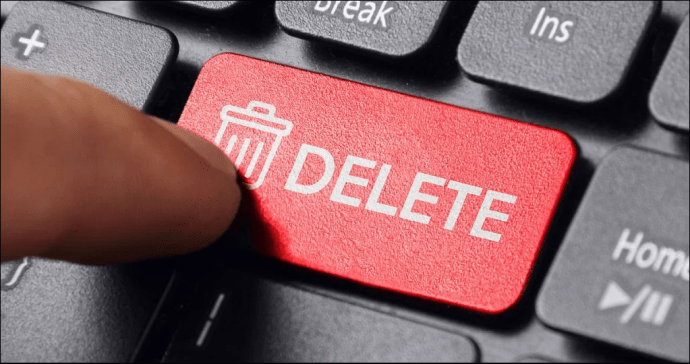 Када видите опције БИОС-а, пронађите други мени испод „Видео Сеттингс“, „Грапхицс Сеттингс“ или „Интегратед Грапхцис Цонфигуратион“. Обично се налази испод менија „Напредно“.
Када видите опције БИОС-а, пронађите други мени испод „Видео Сеттингс“, „Грапхицс Сеттингс“ или „Интегратед Грапхцис Цонфигуратион“. Обично се налази испод менија „Напредно“.
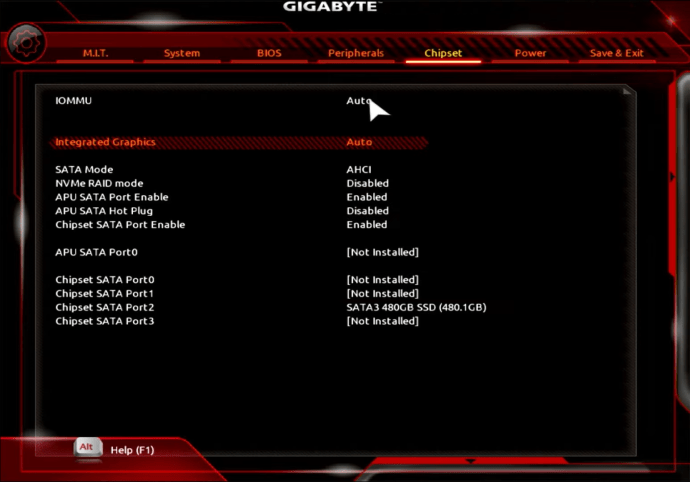 Сада можете да подесите „ДВМТ унапред додељену ВРАМ” или „УМА Фраме Буффер Сизе” на величину која одговара вашем систему.
Сада можете да подесите „ДВМТ унапред додељену ВРАМ” или „УМА Фраме Буффер Сизе” на величину која одговара вашем систему.
ГИГАБИТЕ
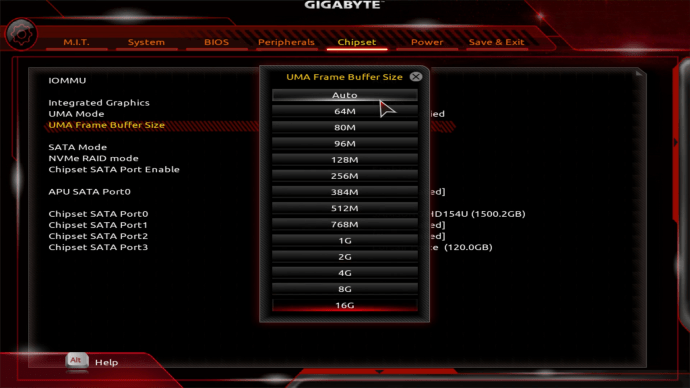 Када завршите, сачувајте измене, а затим поново покрените рачунар.
Када завршите, сачувајте измене, а затим поново покрените рачунар.
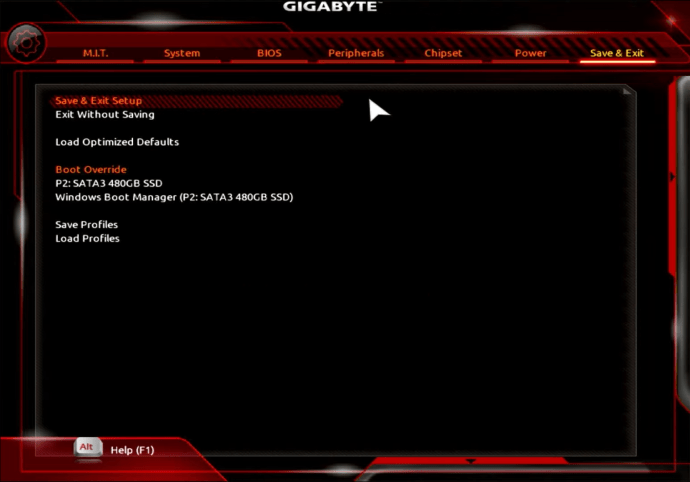 Када поново покренете рачунар, видећете ажурирану количину ВРАМ-а.
Када поново покренете рачунар, видећете ажурирану количину ВРАМ-а.
Ово су кораци за уношење промене путем уређивача регистра:
Откуцајте „Рун“ у менију Старт да бисте покренули апликацију „Рун“.
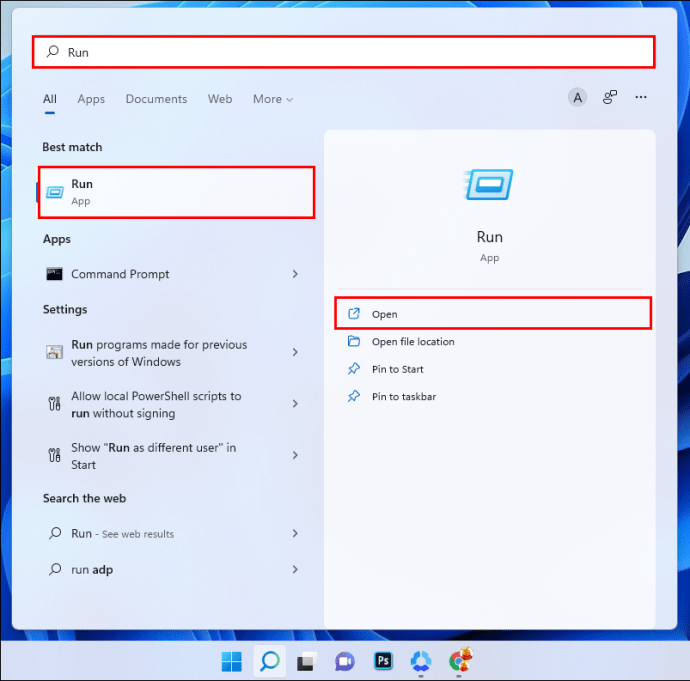 Затим да бисте приступили „Уређивачу регистра“, откуцајте „регедит“.
Затим да бисте приступили „Уређивачу регистра“, откуцајте „регедит“.
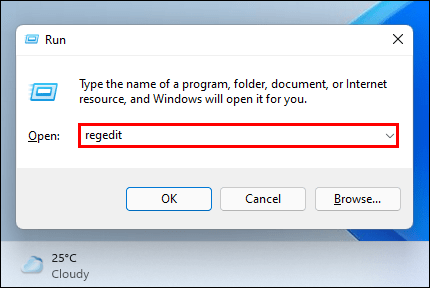 Идите на следећу путању: „ХКЕИ_ЛОЦАЛ_МАЦХИНЕСофтвареИнтел.“
Идите на следећу путању: „ХКЕИ_ЛОЦАЛ_МАЦХИНЕСофтвареИнтел.“
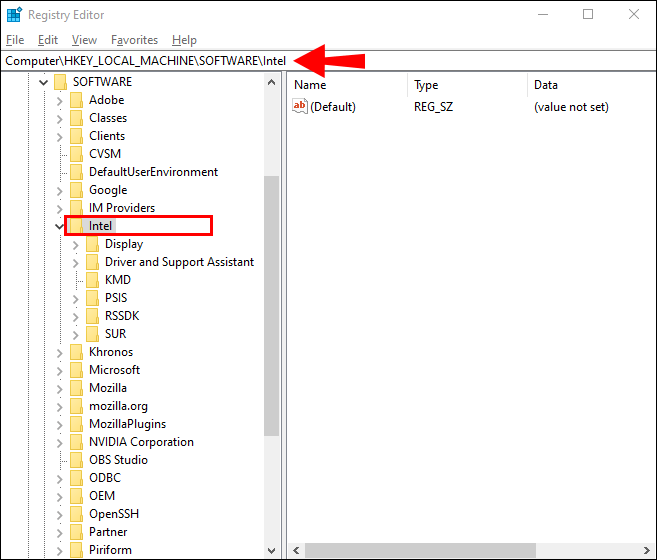 Кликните десним тастером миша на фасциклу „Интел“ на левом панелу. Задржите показивач миша на „Ново“, а затим изаберите „Кључ“.
Кликните десним тастером миша на фасциклу „Интел“ на левом панелу. Задржите показивач миша на „Ново“, а затим изаберите „Кључ“.
 Позовите нови кључ „ГММ“, а затим га изаберите.
Позовите нови кључ „ГММ“, а затим га изаберите.
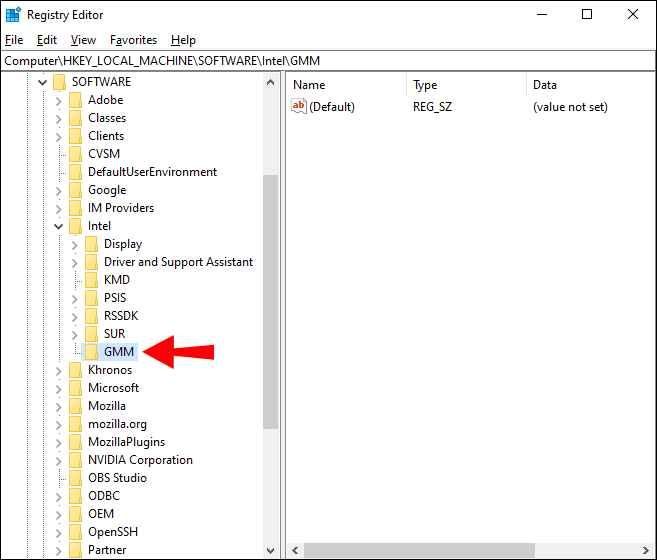 Кликните десним тастером миша унутар десног панела, затим изаберите „Ново“ и кликните на „ДВОРД (32-битна) вредност“.
Кликните десним тастером миша унутар десног панела, затим изаберите „Ново“ и кликните на „ДВОРД (32-битна) вредност“.
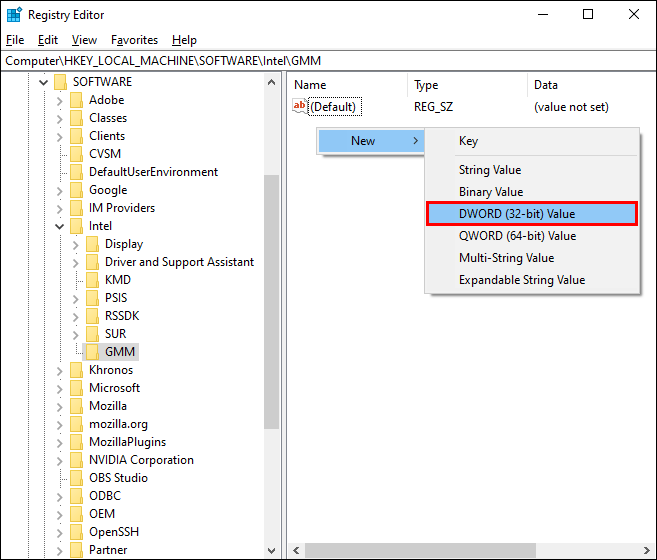 Именујте нову вредност „ДедицатедСегментСизе“. Уверите се да је почетно слово сваке речи велико и без размака.
Именујте нову вредност „ДедицатедСегментСизе“. Уверите се да је почетно слово сваке речи велико и без размака.
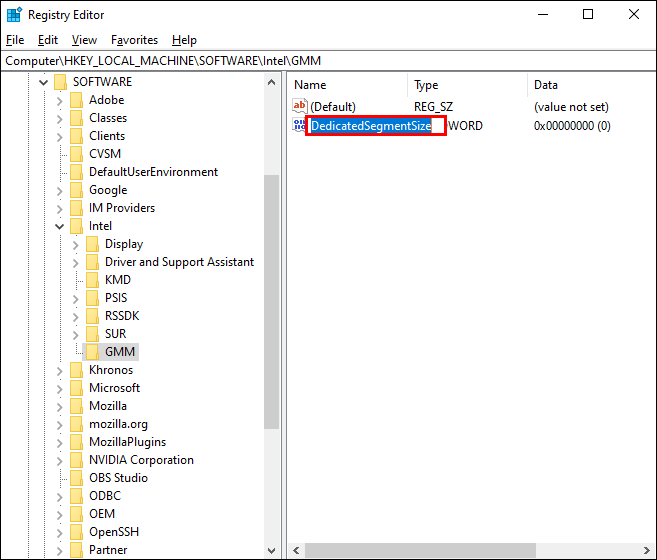 Двапут кликните на „ДедицатедСегментСизе“, а затим поставите „Основу“ на „Децимал“ и додајте вредност од 0 до 512. Унета вредност ће бити укупни ВРАМ приказан унутар менија „Својства адаптера“.
Двапут кликните на „ДедицатедСегментСизе“, а затим поставите „Основу“ на „Децимал“ и додајте вредност од 0 до 512. Унета вредност ће бити укупни ВРАМ приказан унутар менија „Својства адаптера“.
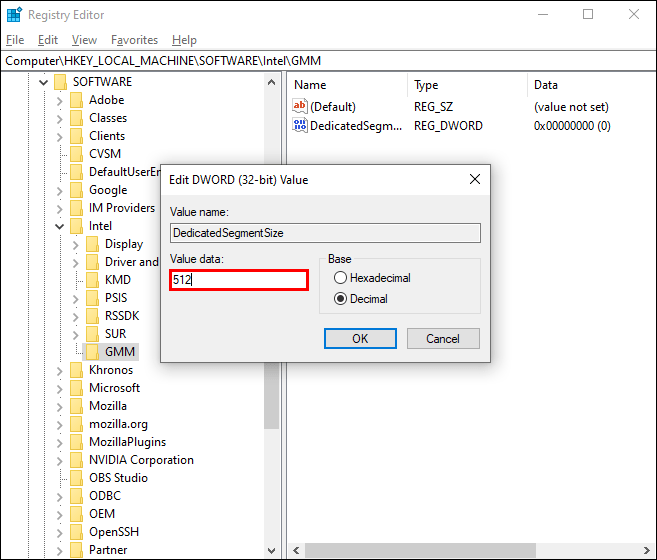 Сачувајте ажурирања и поново покрените рачунар да бисте потврдили да су модификације ступиле на снагу.
Сачувајте ажурирања и поново покрените рачунар да бисте потврдили да су модификације ступиле на снагу.
Како повећати ВРАМ у оперативном систему Виндовс 10
У оперативном систему Виндовс 10, своју ВРАМ меморију можете повећати преко БИОС-а или помоћу „Уређивача регистра“. Пратите ове кораке да бисте побољшали ВРАМ у односу на БИОС:
Поново покрените рачунар, а затим да бисте приступили БИОС опцијама притискањем тастера „Ф2“ или „Ф5“ или „Ф8“ или „Дел“. Или сазнајте како да уђете у БИОС за своју матичну плочу тако што ћете лоцирати произвођача путем интернет претраге.
Када видите опције БИОС-а, пронађите други мени испод „Видео Сеттингс“, „Грапхицс Сеттингс“ или „Интегратед Грапхцис Цонфигуратион“. Обично се налази испод менија „Напредно“.
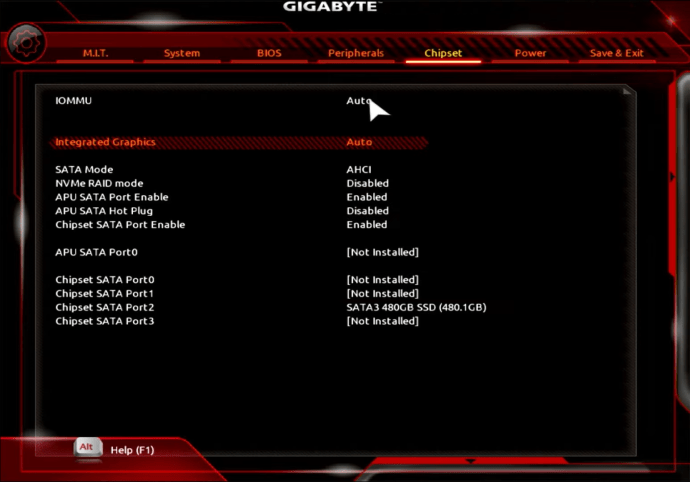 Сада можете да подесите „ДВМТ унапред додељену ВРАМ” или „УМА Фраме Буффер Сизе” на величину која одговара вашем систему.
Сада можете да подесите „ДВМТ унапред додељену ВРАМ” или „УМА Фраме Буффер Сизе” на величину која одговара вашем систему.
МСИ
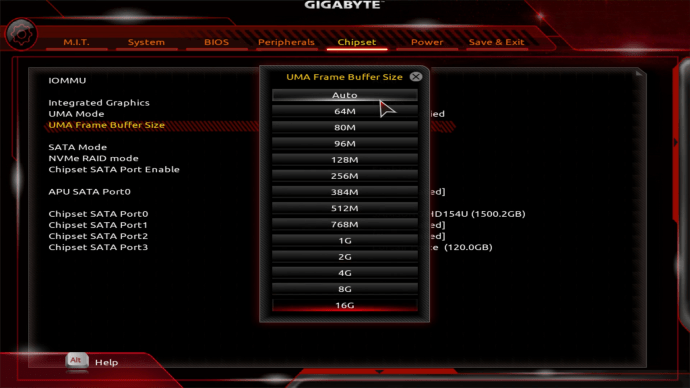 Када завршите, сачувајте измене, а затим поново покрените рачунар.
Када завршите, сачувајте измене, а затим поново покрените рачунар.
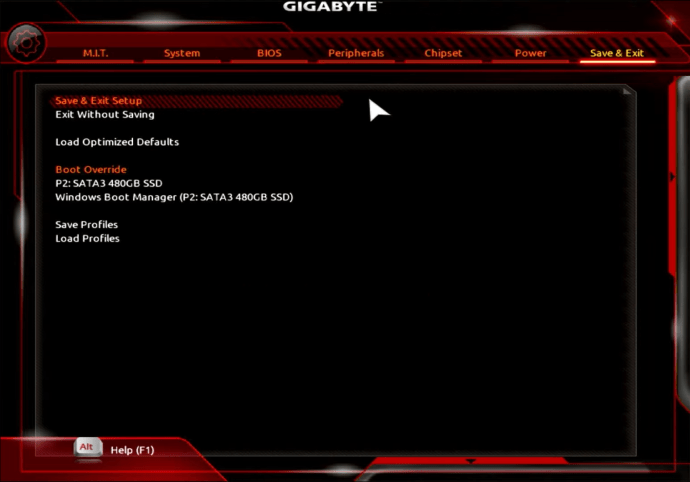 Након поновног покретања рачунара, видећете да се количина ВРАМ-а повећала.
Након поновног покретања рачунара, видећете да се количина ВРАМ-а повећала.
Алтернативно, пратите ове кораке да повећате ВРАМ у уређивачу регистра:
Унесите „Рун“ у Старт мени да бисте покренули апликацију „Рун“.
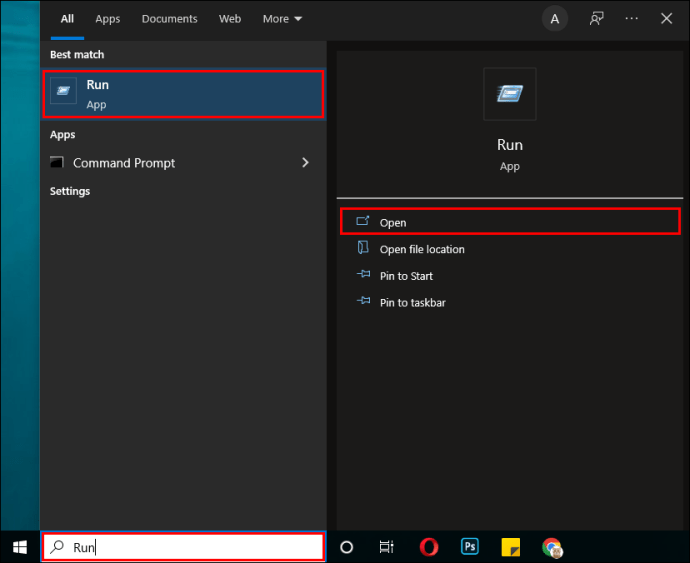 Унесите „регедит“ да бисте приступили „Регистри Едитору“.
Унесите „регедит“ да бисте приступили „Регистри Едитору“.
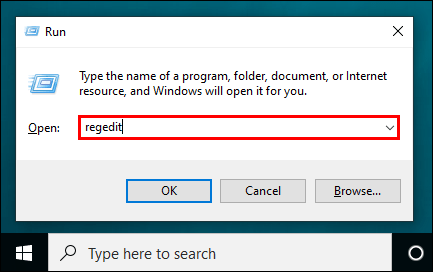 Идите на следећу путању: „ХКЕИ_ЛОЦАЛ_МАЦХИНЕСофтвареИнтел“.
Идите на следећу путању: „ХКЕИ_ЛОЦАЛ_МАЦХИНЕСофтвареИнтел“.
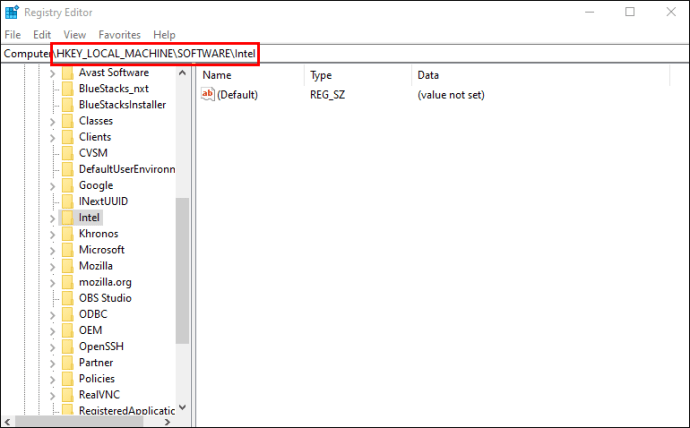 На левом панелу кликните десним тастером миша на фасциклу „Интел“. Затим поставите показивач на „Ново“ и изаберите „Кључ“.
На левом панелу кликните десним тастером миша на фасциклу „Интел“. Затим поставите показивач на „Ново“ и изаберите „Кључ“.
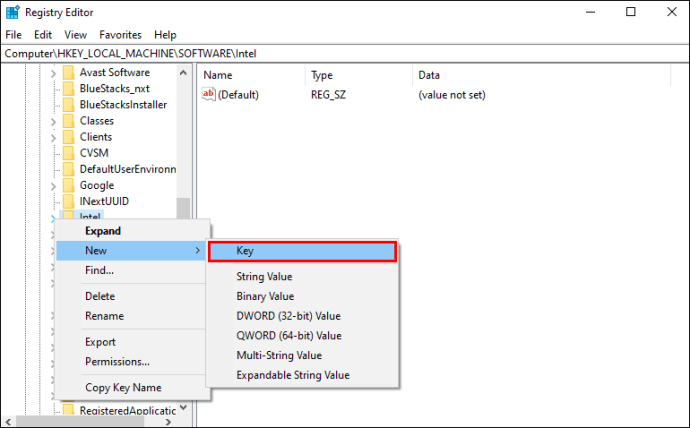 Именујте нови кључ „ГММ“, а затим кликните на њега.
Именујте нови кључ „ГММ“, а затим кликните на њега.
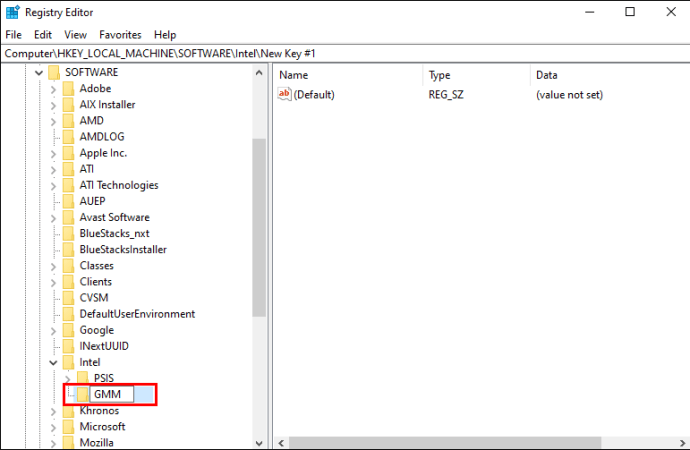 Кликните десним тастером миша унутар десног панела, затим кликните на „Ново“ и изаберите „ДВОРД (32-битна) вредност“.
Кликните десним тастером миша унутар десног панела, затим кликните на „Ново“ и изаберите „ДВОРД (32-битна) вредност“.
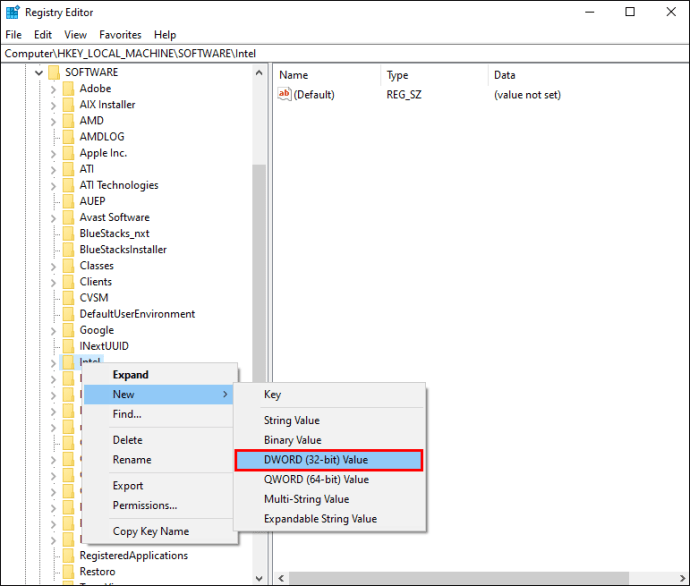 Позовите нову вредност „ДедицатедСегментСизе“. Уверите се да је почетно слово сваке речи велико и без размака.
Позовите нову вредност „ДедицатедСегментСизе“. Уверите се да је почетно слово сваке речи велико и без размака.
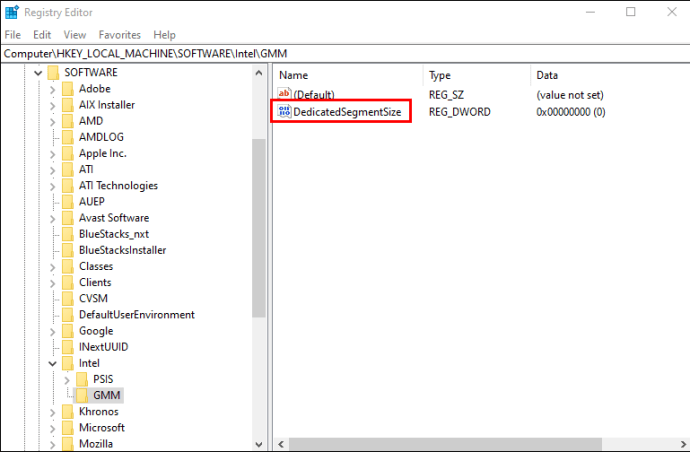 Двапут кликните на „ДедицатедСегментСизе“, поставите „Базу“ на „Децимално“ и додајте вредност од 0 до 512. Унета вредност треба да буде укупан ВРАМ приказан унутар менија „Својства адаптера“.
Двапут кликните на „ДедицатедСегментСизе“, поставите „Базу“ на „Децимално“ и додајте вредност од 0 до 512. Унета вредност треба да буде укупан ВРАМ приказан унутар менија „Својства адаптера“.
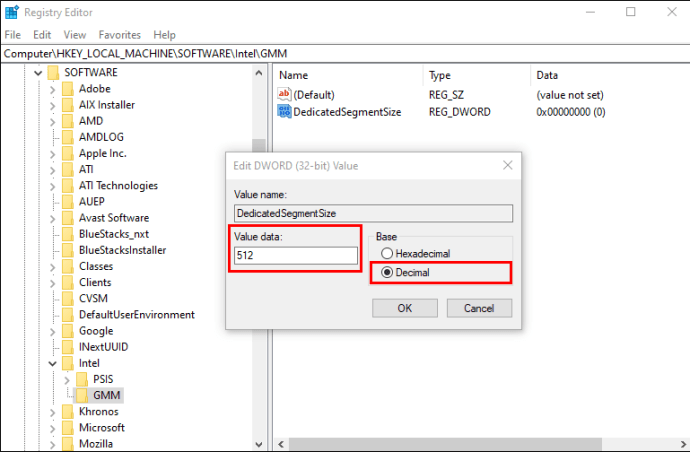 На крају, сачувајте повећање и поново покрените рачунар да бисте потврдили да су подешавања ступила на снагу.
На крају, сачувајте повећање и поново покрените рачунар да бисте потврдили да су подешавања ступила на снагу.
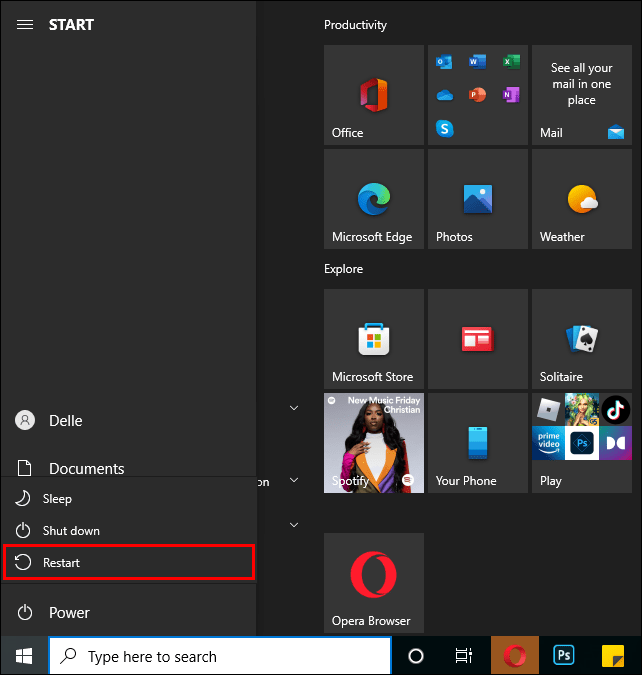
Како повећати ВРАМ помоћу НВИДИА графичке картице
Најстабилнији начин за повећање РАМ-а вашег рачунара је надоградња графичке картице. Звучна графичка картица као што је НВИДИА се препоручује за озбиљну снагу и појачано искуство играња. Наменски ГПУ ће вам понудити више ВРАМ-а и укупне рачунарске снаге.
Не постоји савршена количина ВРАМ-а погодна за све. Али ево неколико смерница о томе колико ВРАМ-а треба да тражите у графичкој картици:
1-2 ГБ ВРАМ-а
Ове картице су обично на приступачнијем крају скале. Они ће обезбедити боље перформансе од интегрисане графичке конфигурације, али не могу да поднесу многе натпросечне поставке модерних игара. Размислите о куповини картице са овом количином ВРАМ-а за играње старијих игара које интегрисана графичка конфигурација не може да прихвати. Овај износ се не препоручује за задатке уређивања 3Д или видео записа.
3-6 ГБ ВРАМ-а
Ова величина се сматра средњом. Погодан је за просечно играње игара или помало интензивно уређивање видео записа. Неће бити довољно за превелике пакете текстура, али можете играти модерне игре на 1080п са неколико проблема.
8 ГБ ВРАМ-а и више
Оволико РАМ-а је за хардцоре играче. Величина је савршена за модерне игре у 4К резолуцији.
Како повећати ВРАМ у БИОС-у
Опција подешавања ВРАМ-а није доступна за све матичне плоче. Пратите ове кораке да бисте повећали ВРАМ користећи БИОС мени:
Поново покрените рачунар док се поново покреће, непрекидно притискајте један од следећих тастера да бисте приступили БИОС-у: „Ф2“, „Ф5“, „Ф8“ или „Дел“. У супротном, сазнајте како да приступите БИОС-у за своју матичну плочу путем интернет претраге.
Када се прикаже екран БИОС-а, идите на други мени испод „Видео Сеттингс“, „Грапхицс Сеттингс“ или „Интегратед Грапхцис Цонфигуратион“. Обично се налази испод менија „Напредно“.
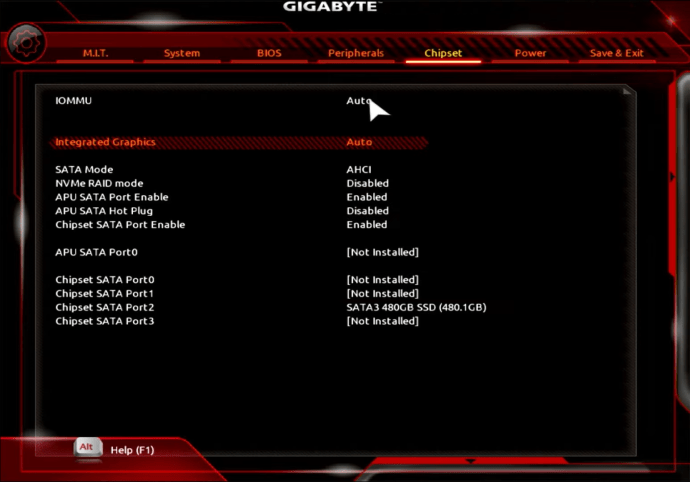 Сада можете да подесите „ДВМТ унапред додељену ВРАМ” или „УМА Фраме Буффер Сизе” на величину која одговара вашем систему.
Сада можете да подесите „ДВМТ унапред додељену ВРАМ” или „УМА Фраме Буффер Сизе” на величину која одговара вашем систему.
МСИ
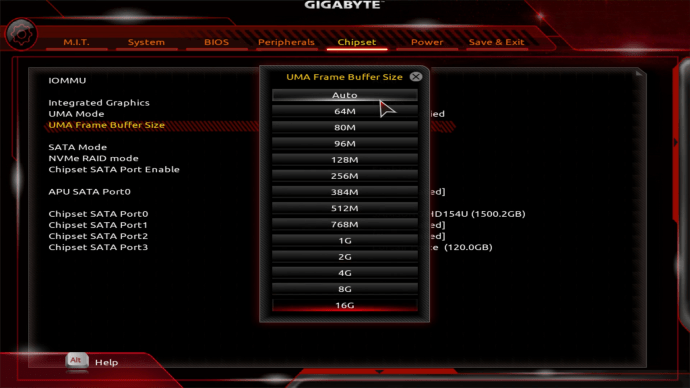 Након тога, сачувајте ажурирање, а затим поново покрените рачунар.
Након тога, сачувајте ажурирање, а затим поново покрените рачунар.
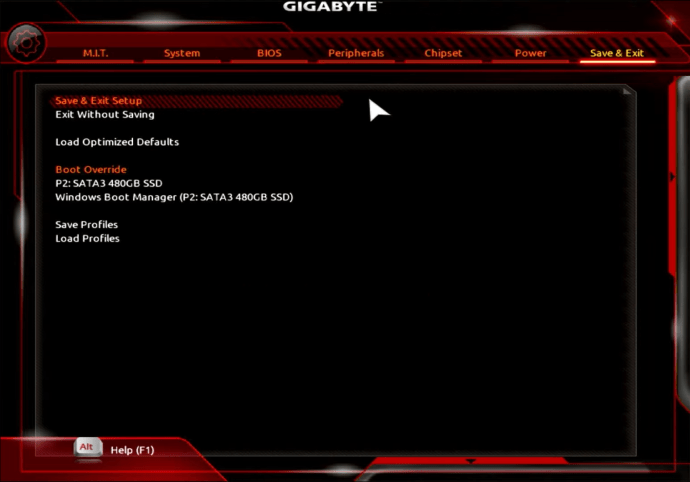 Нова количина ВРАМ-а ће бити доступна када се рачунар поново покрене.
Нова количина ВРАМ-а ће бити доступна када се рачунар поново покрене.
Како повећати ВРАМ користећи ЦМД
Пратите доле наведене кораке да бисте повећали ВРАМ у уређивачу регистра преко ЦМД-а:
Покрените „Старт“.
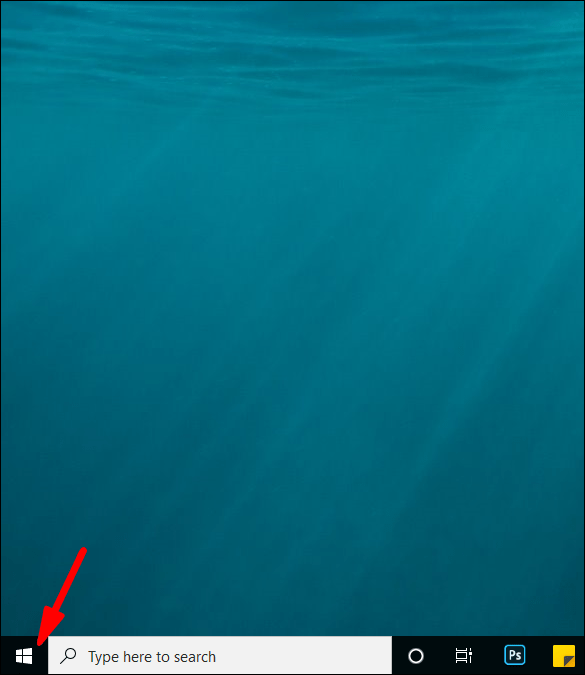 Унесите претрагу за ЦМД.
Унесите претрагу за ЦМД.
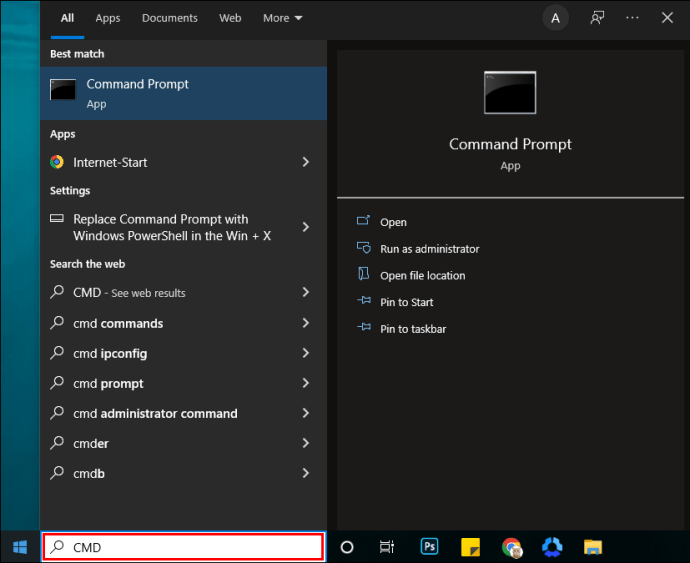 Кликните десним тастером миша на резултат и изаберите „Покрени као администратор“.
Кликните десним тастером миша на резултат и изаберите „Покрени као администратор“.
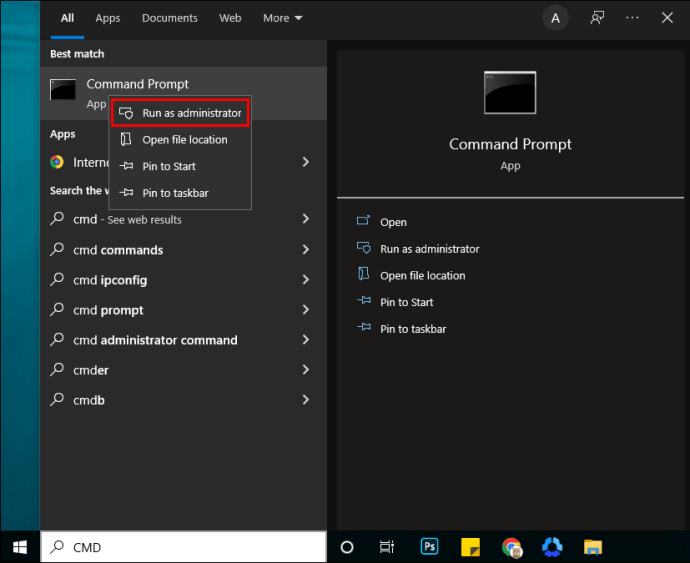 Затим да бисте приступили „Регистри Едитор-у“ и откуцајте „регедит“.
Затим да бисте приступили „Регистри Едитор-у“ и откуцајте „регедит“.
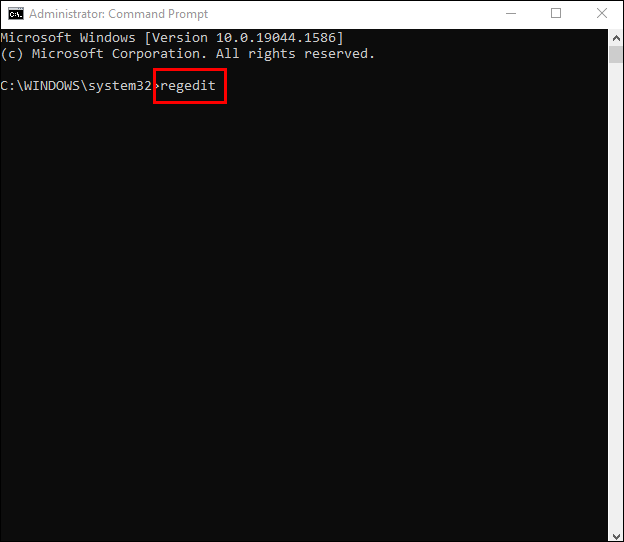 Идите на следећу путању: „ХКЕИ_ЛОЦАЛ_МАЦХИНЕСофтвареИнтел“
Идите на следећу путању: „ХКЕИ_ЛОЦАЛ_МАЦХИНЕСофтвареИнтел“
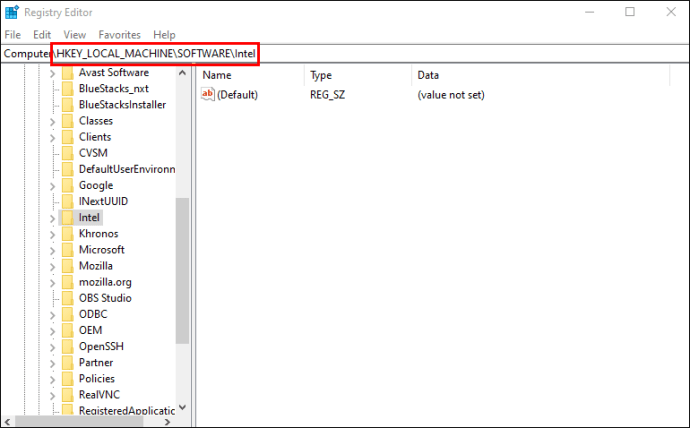 На левом панелу кликните десним тастером миша на фасциклу „Интел“. Задржите показивач на „Ново“, а затим изаберите „Кључ“.
На левом панелу кликните десним тастером миша на фасциклу „Интел“. Задржите показивач на „Ново“, а затим изаберите „Кључ“.
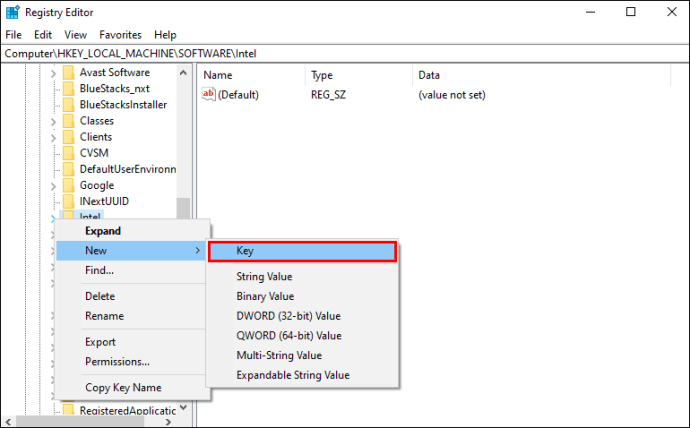 Позовите нови кључ „ГММ“, а затим га изаберите.
Позовите нови кључ „ГММ“, а затим га изаберите.
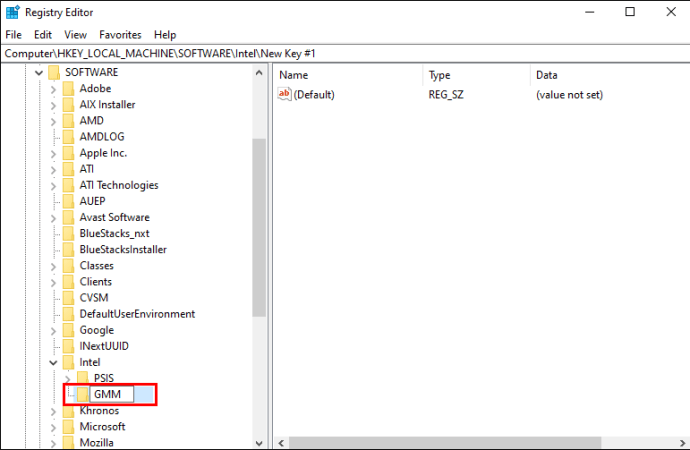 Кликните десним тастером миша унутар десног панела, затим изаберите „Ново“ и кликните на „ДВОРД (32-битна) вредност“.
Кликните десним тастером миша унутар десног панела, затим изаберите „Ново“ и кликните на „ДВОРД (32-битна) вредност“.
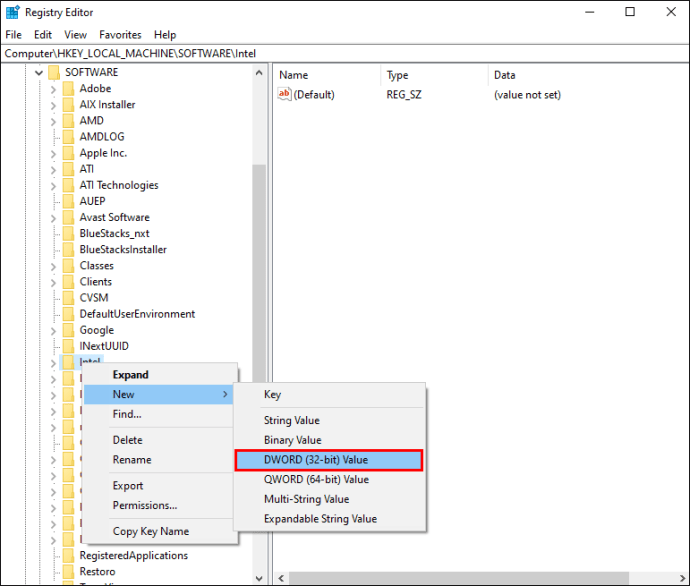 Именујте нову вредност: „ДедицатедСегментСизе“. Уверите се да је почетно слово сваке речи велико и без размака.
Именујте нову вредност: „ДедицатедСегментСизе“. Уверите се да је почетно слово сваке речи велико и без размака.
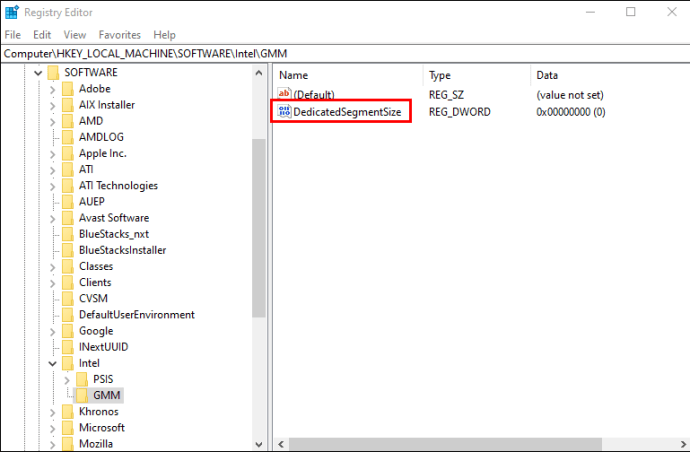 Двапут кликните на „ДедицатедСегментСизе“, а затим поставите „Основу“ на „Децимално“ и додајте вредност од 0 до 512. Унети број треба да буде укупан ВРАМ приказан унутар менија „Својства адаптера“.
Двапут кликните на „ДедицатедСегментСизе“, а затим поставите „Основу“ на „Децимално“ и додајте вредност од 0 до 512. Унети број треба да буде укупан ВРАМ приказан унутар менија „Својства адаптера“.
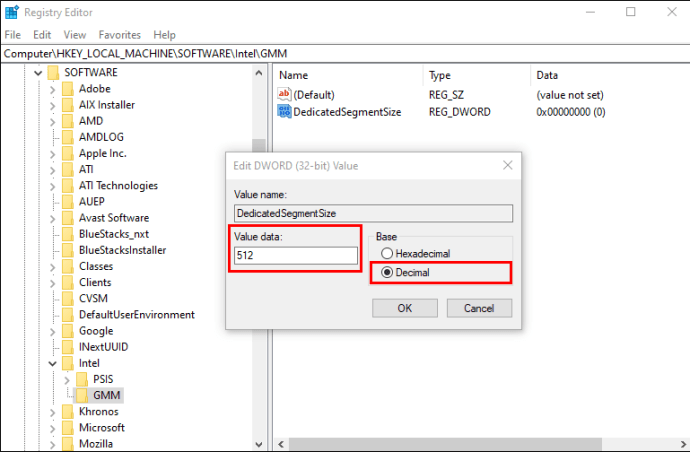 Сачувајте ажурирање, а затим поново покрените рачунар да бисте проверили да ли су промене ступиле на снагу.
Сачувајте ажурирање, а затим поново покрените рачунар да бисте проверили да ли су промене ступиле на снагу.
Добијте више од своје графичке картице
Ако је ваша ГПУ меморија мала или пуна, то утиче на то колико брзо ваш ГПУ ради и колико је моћан ваш рачунар. Осим надоградње ваше графичке картице, имате могућност да повећате ВРАМ уз неколико подешавања за Виндовс 10 и 11. Ово се може урадити приступом БИОС-у или уређивачу регистра. Ова решења су згодна, али их треба користити само као краткорочна решења. Препоручује се надоградња на снажнију графичку картицу.
Коју врсту графички интензивних активности или игара волите? Реците нам о томе у одељку за коментаре испод.